Catálogo de Ubicaciones
En esta sección podrás administrar el listado de Ubicaciones tanto para Origen como destino de los CFDI con Complemento de Carta Porte.
Agregar Ubicaciones
Para agregarlas, daremos clic en el menú Empresa >>Catálogo de Ubicaciones
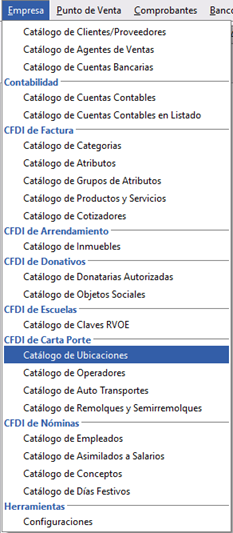
Da clic en el botón Agregar
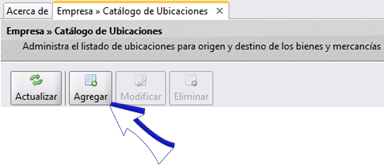
Se desplegará la ventana Ubicación Carta Porte en la cual llenaremos por lo menos los datos marcados con (*). Podrás dar clic en el botón
para buscar a la Persona que utilizará la ubicación ya sea como origen o destino.
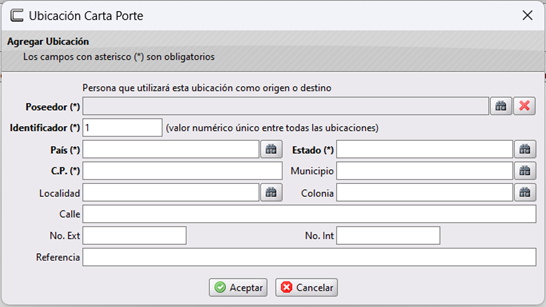
También podrás filtrar el nombre escribiendo parte de este en el recuadro del campo que se señala en la imagen:
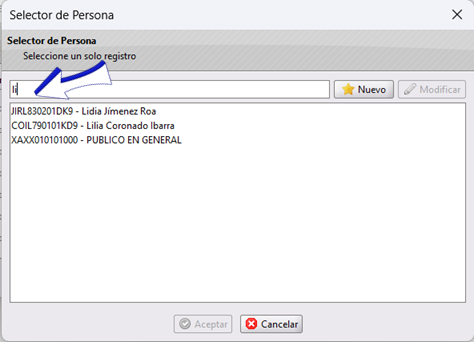
Si no lo tuvieras dado de alta en el Catálogo de Clientes y/o Proveedores (que es el listado que se mostrará) da clic en
para agregarlo, se agregará de la misma forma en que agregamos un cliente, una vez que lo tengas dado de alta, selecciona con doble clic
y te regresará a la pantalla de Ubicación de Carta Porte en donde podrás observar que ya está capturado el cliente, llena ahora con la información del domicilio como se muestra en la imagen siguiente:
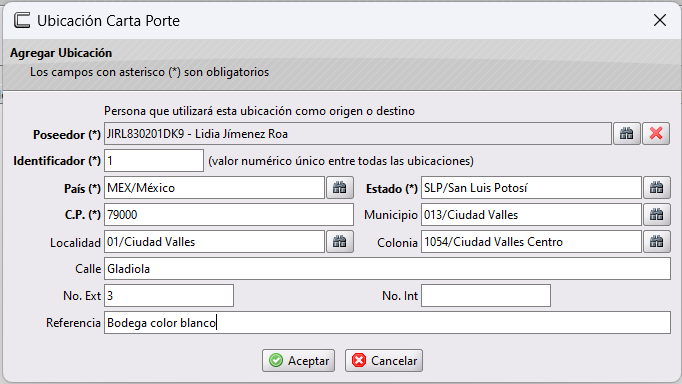
Al finalizar da clic en Aceptar
Modificar Ubicaciones
Para modificar una Ubicación, da clic sobre la que necesites editar para seleccionarla (se marcará en color azul indicando la selección) y después da clic en Modificar

En esta imagen te mostramos como se modificó la calle, número y la referencia,los demás datos quedaron iguales, al finalizar da clic en Aceptar
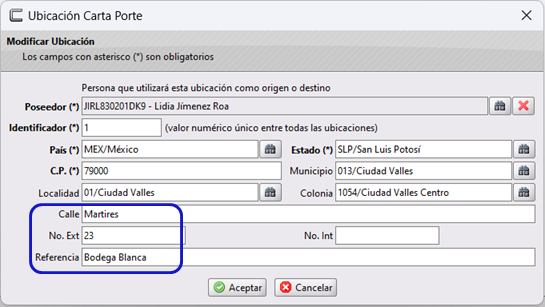
Eliminar Ubicaciones
Para eliminar un domicilio, da clic en el que necesitas eliminar, se marcará en azul indicando que esta seleccionado, después da clic en Eliminar

Se desplegará un cuadro de diálogo para confirmar la acción de eliminar la ubicación, da clic en Aceptar
Si tienes dudas o comentarios, contacta con tu distribuidor autorizado o escríbenos a soporte@cofac.mx